WeTransfer – come funziona e come usarlo
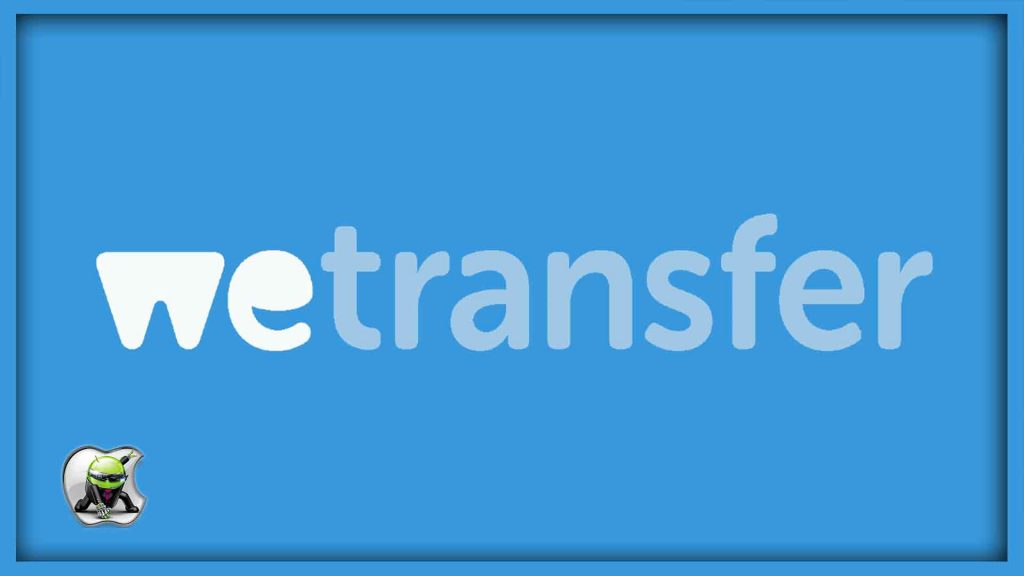
Che cos’è WeTransfer e come utilizzarlo
WeTransfer è un servizio online che si occupa deltrasferimento di file di grandi dimensioniin maniera semplice ed intuitiva. Bastano pochissimi dati per iniziarlo ad usare e permette agilmente di superare i limiti imposti dai servizi emailper l’invio di file voluminosiad esempio allegati.
Nella versionegratuita di wetransferè possibile inviare un file tramite email didimensione massima di 2 GB, più che sufficienti per la maggior parte degli allegati voluminosi; oltre al file è possibile aggiungere anche del testo per meglio identificarsi al mittente (che riceverà un’email dal servizio con il link da cui scaricare l’allegato di grandi dimensioni).
Come utilizzare WeTransfer per trasferire file di grandi dimensioni
La versione Plus di WeTransfer, offre:
- Possibilità di inviarefile fino a 20GBin una sola volta
- Archiviazione di file in unospazio cloudfino a100 GB
- Eliminare i file inviati dopo uno specifico intervallo ditempo
- Protezione dei file salvati o inviati tramitepassword
- Personalizzazioneprofiloed email
WeTransfer Plusè disponibile sia in abbonamento annuale che in abbonamento mensile:
- 11,69€al mese con fatturazione periodica
- 116,90€all’anno con risparmio del 17% (se optate per unico pagamento)
Ma se non utilizziamo il servizio spesso e non interessati ai servizi extra la versione gratuita che con 2 GB permette di inviare rapidamente file di grandi dimensioni via email o tramite chat, social , con la condivisione di un semplice link.
Come utilizzare WeTransfer da PC
Si può usare WeTransfer su qualsiasi PC e senza distinzioni di S.O. , essendo un servizio web non è richiesta l’installazione di nessun programma. Per iniziare a trasferire i nostri file con WeTransfer basterà fare clic sul seguente link da qualsiasi browser Web.
Come scaricare WeTransfer Gratis
LINK |WeTransfer
WeTransfer l’app per trasferire 10GB di foto e video gratis
Aggiungi il file di grandi dimensioni facendo clic sulla voceAggiungi file; ricordati che il limite per la versione gratuita è di 2 GB. Ora inserisci nel campoInvia email al’email del destinatario del file, nel campoLa tua e-mailinserisci la tua email (così da essere riconosciuto dal mittente) e se lo desideri puoi anche inserire un messaggio personalizzato. Al termine premi sul tastoTrasferisciper iniziare l’upload e l’invio del file. La velocità del servizio dipende ovviamente dalla tua linea Internet, in particolare la velocità di upload.
Facendo clic sul tasto con i tre puntini di Wetransfer potrai accedere alle opzioni avanzate (disponibili solo con la versione di WeTransfer Plus) e potrai scegliere se inviare una semplice email o un link al tuo destinatario.
Come utilizzare WeTransfer da smartphone o tablet
Puoi utilizzare il servizio offerto da WeTransfer anche dal tuo smartphone o tablet, ti basterà utilizzare uno dei link presenti qui in basso per scaricare l’app specifica per Android o iOS.
Wetransfer italiano il servizio per scambiare file online
Come utilizzare WeTransfer per trasferire file
WeTransfer permette di inviare foto, video e documenti presenti nella memoria interna del dispositivo portatile verso qualsiasi indirizzo email, esattamente come nella versione Web. Utilizzando il serviziotramite app è possibile beneficiare dell’invio di file fino a 10 GBe, nel caso hai sottoscritto l’abbonamento a pagamento, dei vantaggi riservati agli utenti Plus anche da mobile.
Come Utilizzare Wetransfer
Attualmente WeTransfer com rappresenta uno dei migliori metodi per inviare file di grandi dimensioni. E’ sufficiente che il destinatario abbia un’indirizzo email oppure semplicemente fornire l’ URL che porta al file.
Se l’articolo vi è piaciuto non esitate a lasciare un like , e per tenervi aggiornati sulle news del sito



